Utilización de la función de impresión segura
Es posible activar o desactivar la función de impresión segura de una impresora para cada documento.
|
NOTA
|
|
La impresión segura no se puede especificar en los siguientes casos:
Si se selecciona una impresora no compatible con la impresión segura
Si se especifica un tamaño de papel de salida no compatible con la impresión segura
Si se selecciona una impresora que no puede especificar la impresión segura y el número de copias que se deben imprimir al mismo tiempo y se ha especificado el número de copias
La impresión segura no se puede realizar en las páginas siguientes.
Inserciones de hojas en las que no se imprime un documento
Páginas en blanco que se insertan de forma automática
Papel de separación en el que no se imprime
|
1.
Seleccione la casilla de verificación [Usar función de dispositivo] en [Función de impresión segura] en la pestaña [Config. Impresión] de la Ventana Detalles.
O seleccione la casilla de verificación [Usar Función impr. segura] en la cinta.
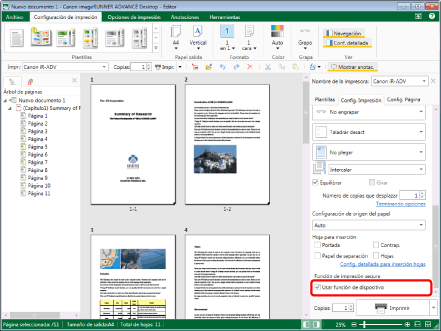
|
NOTA
|
|
Si no aparece la Ventana Detalles, consulte:
Aunque se haya establecido la impresión segura, no puede protegerse en la Ventana de trabajo.
Cuando se realiza la impresión segura, el icono de documento cambia a
Si los comandos no aparecen en la cinta de Desktop Editor, siga uno de los pasos indicados a continuación para visualizarlos.
Esta operación también puede realizarse con los botones de herramienta de la barra de herramientas. Si no se muestran botones de herramienta en la barra de herramientas de Desktop Editor, consulte la siguiente información para visualizarlos.
|